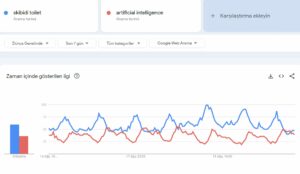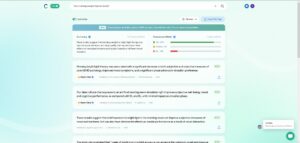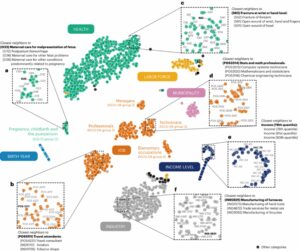Sai dov'è la funzione Non disturbare su iPhone? Sappiamo tutti quanto può essere impegnativa la vita; i nostri iPhone ne sono una parte importante. Ci tengono in contatto con gli amici, la famiglia e con ciò che accade nel mondo. Ma a volte, i messaggi e le chiamate infiniti possono essere troppi. È qui che entra in gioco la funzione "Non disturbare" sul tuo iPhone. Ti aiuta a prenderti una pausa da tutto il rumore. In questo articolo risponderemo alla tua domanda: "Dov'è la funzione Non disturbare su iPhone?"
Ma non è tutto. Vediamo anche come gestire altri tipi di notifiche sul tuo iPhone. Puoi eliminare tutti gli avvisi indesiderati o semplicemente silenziare alcune app per un po'. L'importante è far sì che il tuo iPhone lavori per te, così puoi concentrarti quando ne hai bisogno o semplicemente rilassarti senza interruzioni. Ti guideremo attraverso i passaggi e ti forniremo suggerimenti per semplificare il controllo delle notifiche del tuo iPhone.
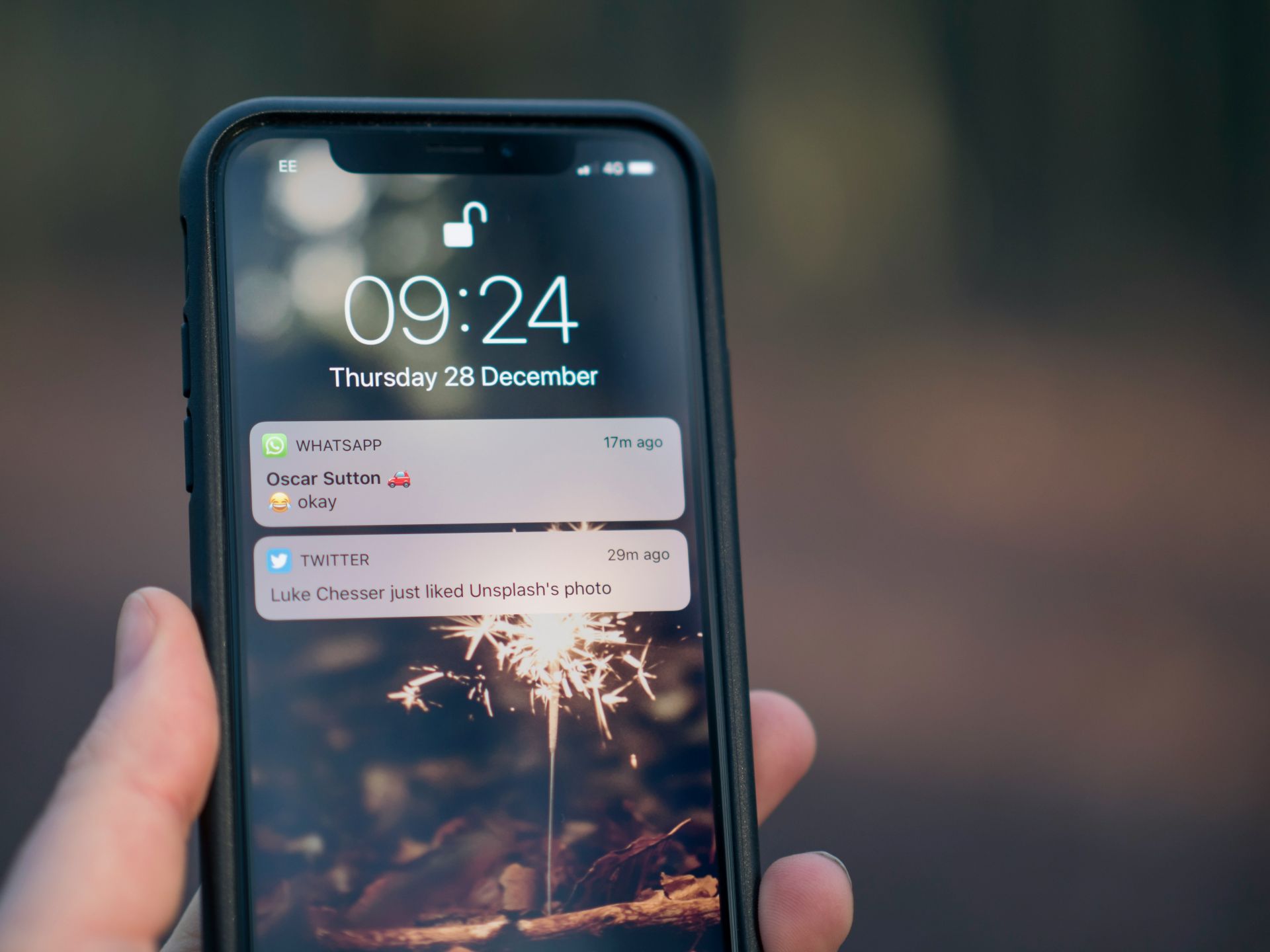
Dov'è Non disturbare su iPhone?
Allora, dov'è Non disturbare su iPhone? Questa caratteristica si distingue come un faro di tranquillità. Nascosta nelle impostazioni Focus di iOS 15 e versioni successive, questa funzionalità rappresenta un punto di svolta per chiunque cerchi una tregua dal costante ronzio delle notifiche. Che tu sia in riunione, stia prendendo qualche nota o semplicemente abbia bisogno di una pausa, Non disturbare è la soluzione giusta. Ma dov'è attivo Non disturbare? iPhone? Ecco la tua guida passo passo:
- Accesso al Centro di Controllo: Inizia scorrendo verso il basso dalla parte superiore della schermata Home. Questa è la tua porta d'accesso al Centro di Controllo.
- Individuazione del pulsante di messa a fuoco: Nel Centro di controllo, cerca il pulsante Messa a fuoco. Qui è dove troverai la funzione Non disturbare, simboleggiata dall'icona di una falce di luna. Se manca l'icona della luna, la funzione Non disturbare non è attualmente attiva.
- Attivazione della funzione Non disturbare: Basta toccare "Non disturbare" per attivare o disattivare la funzione. Saprai che è attivo quando vedrai l'icona della mezzaluna sulla schermata di blocco.
- Usare Siri per comodità: Per un metodo ancora più semplice, chiedi a Siri di attivare o disattivare la funzione Non disturbare per te.
- Commutazione delle schermate di blocco: Se utilizzi iOS 16 o versioni successive, puoi passare a una schermata di blocco diversa che non sia connessa a Non disturbare tenendo premuta l'immagine sulla schermata di blocco, inserendo il codice se necessario e selezionando un'immagine non connessa. sfondo.
Come eliminare le notifiche su iPhone
Le notifiche sono essenziali per rimanere aggiornati, ma ci sono momenti in cui possono essere travolgenti. Che si tratti di infiniti avvisi di app o di una raffica di messaggi, la gestione di queste notifiche è fondamentale per mantenere la sanità digitale. Immergiamoci in come puoi cancellare o disattivare in modo efficiente le notifiche sul tuo iPhone, dandoti il controllo sulle continue chiacchiere del tuo dispositivo.
- Cancellazione di notifiche individuali o di gruppo: Per rimuovere una notifica o un gruppo di notifiche, scorri verso sinistra sulla notifica e tocca "Cancella" o "Cancella tutto". Questo li fa scomparire in un attimo.
- Disattivazione dell'audio delle notifiche per app specifiche: Se un'app è particolarmente loquace, ma non vuoi silenziarla per sempre, scorri verso sinistra sulla notifica dell'app, tocca "Opzioni" e scegli di disattivare le notifiche per un'ora o un giorno. Questo è un ottimo modo per ridurre le interruzioni senza perdere avvisi importanti in seguito.
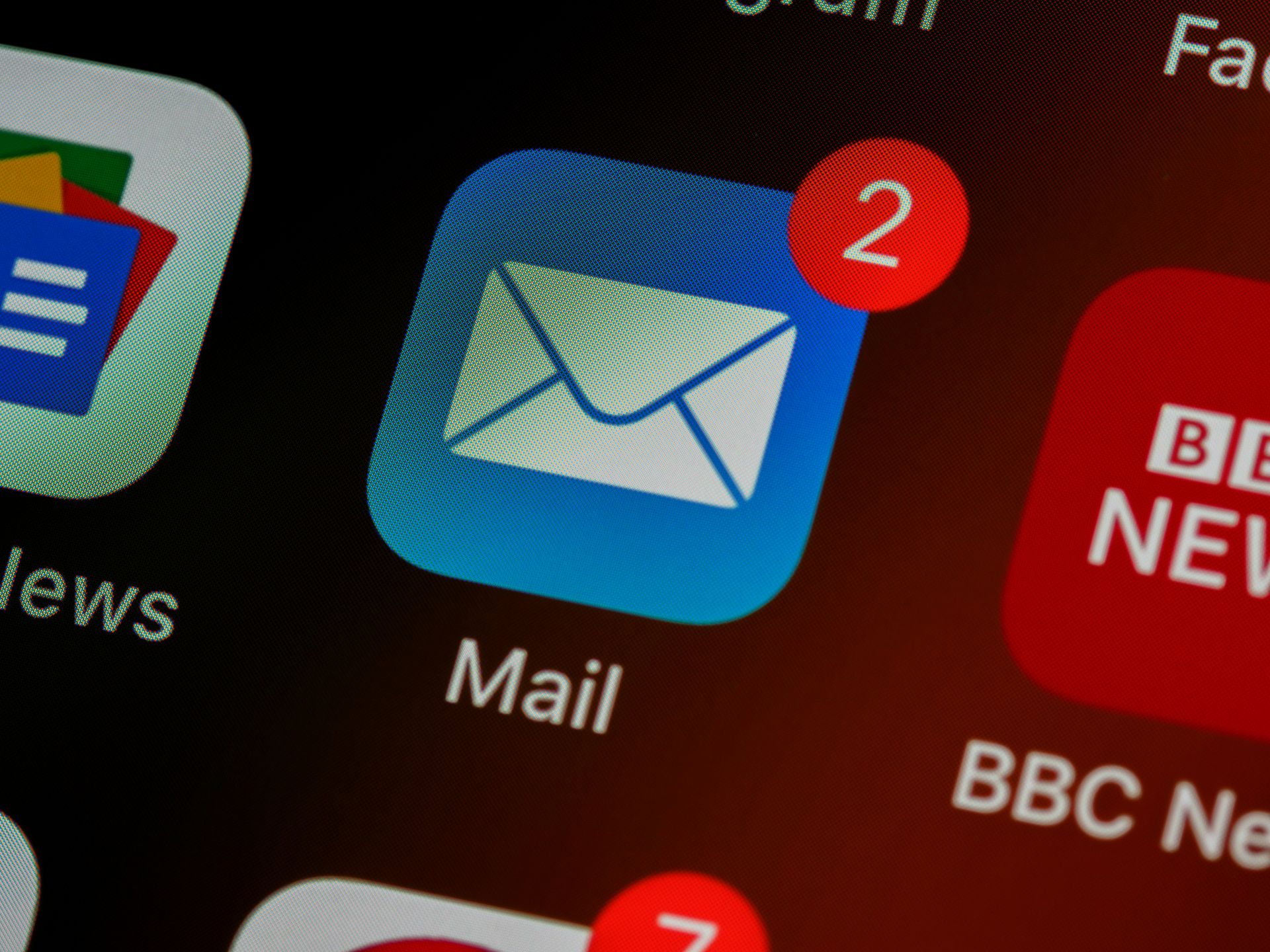
Come bloccare tutte le notifiche su iPhone
A volte, la pace e la tranquillità sono tutto ciò di cui hai bisogno. Sebbene le notifiche delle singole app possano essere utili, ci sono momenti in cui il silenzio è d'oro. Che tu ti stia concentrando su un progetto, trascorrendo del tempo con i tuoi cari o semplicemente prendendoti una pausa dal mondo digitale, imparare come bloccare tutte le notifiche sul tuo iPhone può essere incredibilmente liberatorio. Esaminiamo i passaggi per raggiungere questo livello di tranquillità digitale.
- Apertura dell'app Impostazioni: Inizia toccando l'app Impostazioni sul tuo iPhone. Questo è il centro di comando per tutte le tue esigenze di personalizzazione.
- Navigazione verso Notifiche: Una volta in Impostazioni, tocca "Notifiche". Si aprirà un elenco di tutte le tue app e le relative impostazioni di notifica.
- Selezione di un'app: Scegli l'app per la quale desideri interrompere le notifiche. Questo aprirà le impostazioni di notifica per quella specifica app.
- Disattivazione delle notifiche: Nelle impostazioni di notifica dell'app, disattiva "Consenti notifiche". Questa azione interromperà tutti i tipi di notifiche dall'app selezionata.
- Ripetizione per altre app: Se desideri silenziare più app, ripeti questi passaggi per ciascuna app. In alternativa, regola le impostazioni di notifica di ciascuna app in base alle tue preferenze, trovando un equilibrio tra rimanere connesso e goderti la pace.
Credito immagine in primo piano: Elia Fox/Unsplash
- Distribuzione di contenuti basati su SEO e PR. Ricevi amplificazione oggi.
- PlatoData.Network Generativo verticale Ai. Potenzia te stesso. Accedi qui.
- PlatoAiStream. Intelligenza Web3. Conoscenza amplificata. Accedi qui.
- PlatoneESG. Carbonio, Tecnologia pulita, Energia, Ambiente, Solare, Gestione dei rifiuti. Accedi qui.
- Platone Salute. Intelligence sulle biotecnologie e sulle sperimentazioni cliniche. Accedi qui.
- Fonte: https://dataconomy.com/2024/01/26/where-is-do-not-disturb-on-iphone/
- :È
- :non
- :Dove
- $ SU
- 1
- 15%
- 16
- a
- Chi siamo
- Raggiungere
- Action
- attivo
- regolare
- avvisi
- Tutti
- anche
- an
- ed
- rispondere
- chiunque
- App
- applicazioni
- SONO
- articolo
- AS
- chiedere
- At
- lontano
- Equilibrio
- sbarramento
- BE
- faro
- iniziare
- fra
- Big
- Rompere
- occupato
- ma
- pulsante
- by
- Bandi
- Materiale
- Può ottenere
- centro
- centro
- Scegli
- cavedano
- pulire campo
- viene
- collegato
- costante
- di controllo
- comodità
- credito
- Attualmente
- personalizzazione
- giorno
- diverso
- digitale
- mondo digitale
- scomparire
- immersione
- do
- Dont
- giù
- ogni
- più facile
- facile
- in modo efficiente
- Senza fine
- godendo
- entrare
- essential
- Anche
- famiglia
- caratteristica
- Trovare
- in forma
- Focus
- messa a fuoco
- Nel
- per sempre
- amici
- da
- game-changer
- porta
- ottenere
- Dare
- Dare
- andando
- d'oro
- grande
- Gruppo
- guida
- aiuta
- qui
- Alta
- possesso
- Casa
- ora
- Come
- Tutorial
- HTTPS
- ICON
- if
- Immagine
- importante
- in
- incredibilmente
- individuale
- ai miglioramenti
- iOS
- iPhone
- IT
- jpg
- ad appena
- mantenere
- Le
- Sapere
- dopo
- apprendimento
- a sinistra
- Livello
- Vita
- Lista
- bloccare
- Guarda
- amato
- mantenimento
- make
- FA
- Fare
- gestire
- gestione
- max-width
- incontro
- messaggi
- metodo
- mancante
- Moments
- Moon:
- molti
- multiplo
- necessaria
- Bisogno
- esigenze
- Rumore
- notifica
- notifiche
- of
- MENO
- on
- una volta
- quelli
- aprire
- or
- Altro
- nostro
- su
- ancora
- travolgente
- parte
- particolarmente
- pace
- Platone
- Platone Data Intelligence
- PlatoneDati
- preferenze
- premendo
- progetto
- domanda
- ridurre
- Relax
- rimuovere
- ripetere
- Rid
- allo
- schermi
- vedere
- cerca
- selezionato
- Selezione
- impostazioni
- Silenzio
- semplicemente
- granchio
- Scatto
- So
- soluzione
- alcuni
- a volte
- specifico
- Spendere
- si
- inizia a
- soggiorno
- Passi
- Fermare
- Interruttore
- Fai
- presa
- Rubinetto
- maschiatura
- che
- Il
- il mondo
- loro
- Li
- Là.
- Strumenti Bowman per analizzare le seguenti finiture:
- di
- questo
- quelli
- Attraverso
- tempo
- volte
- suggerimenti
- a
- pure
- top
- toccare
- TURNO
- Tipi di
- us
- utile
- versioni
- camminare
- volere
- Modo..
- we
- quando
- se
- quale
- while
- volere
- con
- senza
- Lavora
- mondo
- Tu
- Trasferimento da aeroporto a Sharm
- zefiro